Netflix on Zoom:Zoomミーティングで一緒に映画を見る方法

Zoomは、現在市場で入手可能な最も用途の広いリモートコラボレーションプラットフォームの1つです。企業がリモートでコラボレーションできるようにするだけでなく、Zoomは…

Netflix T1-H1エラーは、ビデオストリーミングプラットフォームがWindows10コンピューターから送信された接続要求を拒否したことを示します。
つまり、Netflixは、地域の制限を回避するために専用のソフトウェアを使用していることを検出しました。このようなツールの例には、VPNソフトウェア、プロキシツール、ブロック解除プログラム、またはIPアドレスを隠すソフトウェアが含まれます。
Netflixには、現在お住まいの地域によって異なる可能性のある多様なコンテンツライブラリがあります。これらの地理的な制限は、主にライセンス契約によるものです。
プラットフォームはIPアドレスを使用して現在の地域を識別し、それぞれの地域または国で利用可能なコンテンツを表示します。どの国にも独自のNetflixコンテンツライブラリがあります。
一部のユーザーは、実際の場所を非表示にして、実際のIPをソフトウェアで生成されたIPに置き換えて、ライブラリで利用できない映画やテレビ番組をストリーミングしようとする場合があります。
Netflixはそのような試みを検出すると、接続をブロックし、T1-H1エラーを画面にスローします。プライバシー保護のみを目的としてVPNを使用している場合も、同じエラーが発生する可能性があります。
プライバシー上の理由のみでコンピューター上でVPNまたはIP隠蔽ソフトウェアを使用している場合は、Netflixの視聴中にそれを無効にすることをお勧めします。
Netflixは、VPNを使用するときにあなたの本当の意図が何であるかを知ることができません。あなたは単にあなたの個人データを管理し、第三者がそれにアクセスするのを防ぎたいかもしれません。
地域的または地理的な制限を回避する意図がない場合があります。しかし、Netflixはそれを知りません。そのため、プラットフォームは、VPNを使用して地理的な制限を回避し、IPをブロックしていることを前提としています。
VPNを使用しておらず、ストリーミングしようとしているコンテンツが実際にお住まいの地域で利用可能であることがわかっている場合は、次のトラブルシューティング手順を実行してください。
コンピュータとモデムを再起動すると、Netflixセッションに干渉している可能性のある一時ファイルがすべて削除されます。
ネットワーク接続の問題を除外するには、先に進んでモデムも再起動します。または、これをさらに一歩進めて、電源コードを抜いて、デバイスの電源を完全に入れ直すこともできます。
ビデオコンテンツのストリーミングには、かなりの帯域幅が必要です。接続がこのタスクをサポートできることを確認するには、可能であればケーブル接続を使用します。あなたができるもう一つのことは、接続を使用して他のすべてのデバイスを切断することです。
コンピュータとモデムを再起動し、ケーブル接続に切り替えてもエラーが続く場合は、別のブラウザを使用してみてください。
ブラウザのキャッシュもクリアすることを忘れないでください。ブラウザのメニューをクリックし、[履歴]を選択し、[ 閲覧履歴データの消去 ]オプションを見つけて 、それをクリックします。
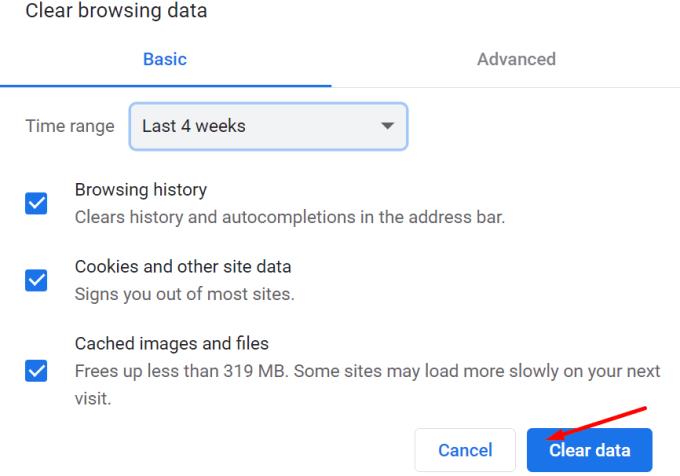
ブラウザを閉じてもう一度起動し、今すぐNetflixに接続できるかどうかを確認します。
Netflixデスクトップアプリを使用している場合は、リセットしてみてください。
行く のアプリ&特長
Netflixまで下にスクロールします
アプリを選択し、[詳細オプション]をクリックし ます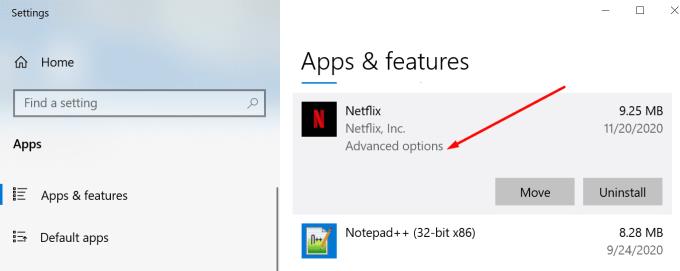
[リセット ]ボタンをクリックし ます
問題がなくなったかどうかを確認します
それでも解決しない場合は、[アプリと機能]→[Netflix]に戻ります
今回は、[アンインストール ]ボタンをクリックし ます
Microsoft Storeアプリまで下にスクロールして、リセットします
次に、Netflixを再インストールします。
日付と時刻の設定が自動に設定されていることを確認します。
Windowsの検索ボックスに移動します
日付と時刻の設定を入力します
時間とタイムゾーンを自動的に設定できる2つのオプションを切り替えます。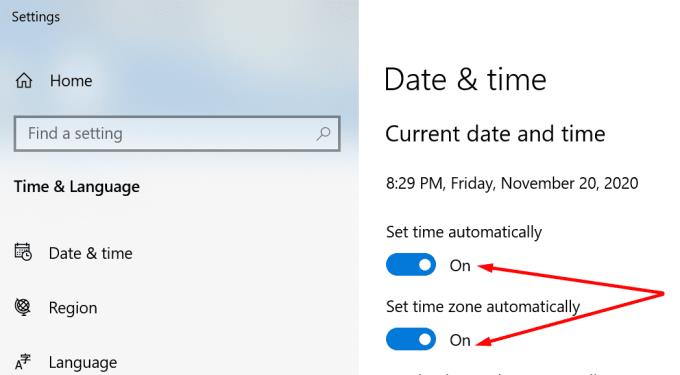
何も機能しない場合は、Netflixサポートに 連絡してください。
Zoomは、現在市場で入手可能な最も用途の広いリモートコラボレーションプラットフォームの1つです。企業がリモートでコラボレーションできるようにするだけでなく、Zoomは…
最新のNetflixアプリのバージョンは、すべてのAndroid 5.0(Lollipop)デバイスと互換性があるわけではありません。古いバージョンのアプリをインストールする必要があります。
iOSデバイスでNetflixを使用している場合は、エラー10023が発生することがあります。デバイスを再起動して修正してください。
DRMエラーが原因でNetflixコンテンツの表示に問題がありますか?MicrosoftWindowsおよびMacOSユーザー向けの修正があります。
それが続く間、それは素晴らしかった。あなたとあなたがNetflixアカウントから削除する人は、別れを告げます。うまくいけば、削除する前にNetflixアカウントから個人プロファイルを削除する方法を学びましょう。これらの手順を使用してください。
Netflixの最近視聴したセクションからアイテムを削除する方法。
Netflixの新しいパーティー機能は、Netflixをリモートで共有するための優れた方法です。アカウントの共有は、場合によってはT&Cに反対し、さらには反対することもありますが、
Netflixストリーミングビデオサービスでパスワードをリセットする方法。
Netflixで良い番組を一気見するために座ったことがあるなら、「あなたはまだ見ていますか?」に悩まされていることはほぼ間違いありません。ポップするメッセージ
Netflixは、著作権で保護されたビデオコンテンツのコピーと共有を防ぐために、MicrosoftTeamsでのビデオ共有をブロックします。
iTunes Library.itl ファイルがロックされているか、ロックされたディスク上にある、またはこのファイルに対する書き込み権限がないという Apple iTunes エラーを解決します。
Paint.NET で丸い角を追加してモダンな外観の写真を作成する方法
Apple iTunes で曲やプレイリストを繰り返す方法がわかりませんか? 最初はどちらもできませんでした。ここでは、その方法についての詳細な手順をいくつか示します。
WhatsApp で [削除] を使用して全員からのメッセージを削除しましたか? 心配ない!WhatsApp で削除を元に戻す方法については、これをお読みください。
画面の右下隅に表示される迷惑な AVG 通知をオフにする方法。
Instagram アカウントをもう使い終わって、削除したいと判断したとき。Instagram アカウントを一時的または完全に削除するのに役立つガイドは次のとおりです。
Apple はしばらくの間、Siri の改善を検討してきました。iOS の音声アシスタントには、Google の音声アシスタントや Amazon Alexa などの競合製品と比較すると、いくつかの重大な欠点があります。そこには…
Apple の Health アプリは、世界中の多くのユーザーにとって包括的な健康追跡ソリューションです。iPhone と Apple Watch によっては、心拍数、血中酸素濃度などを追跡できます。
初めて iPhone 14 Pro を手に入れたとき、ダイナミック アイランドが大きな違いを生むとは思いませんでした。確かに、切り抜きはより小さく、これまでにない多くの新しいことを行うと主張していました…
Apple Watch を所有すると、iPhone のロックを解除したくない通知を簡単に確認できるようになります。Apple Watch は常に Bluetooth または Wi-Fi 経由で iPhone に接続されているため、…















